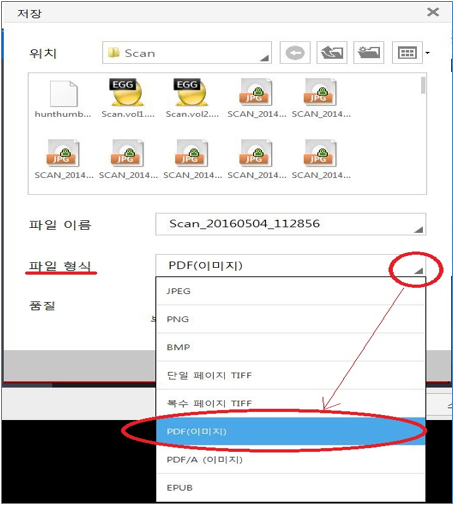여러장 문서 스캔 후 한 개의 파일로 저장하는 방법
- 날짜 2024-06-10
- 조회수 15,432
Samsung Easy Document Creator로 여러장 문서 스캔 후 한 개의 파일로 저장하는 방법을 안내드립니다
※ Samsung Easy Document Creator V2를 기초로 한 설명입니다.
Samsung Easy Document Creator V1과는 화면 구성이 약간 다를 수 있습니다.
1. 여러장 문서 스캔 후 한 개의 파일로 저장하기 위해 먼저 바탕화면의 Samsung Easy Document Creator (EDC) 스캔 프로그램 아이콘을 실행해 주세요.
(또는 시작 → 모든 프로그램 → Samsung Printers →Samsung Easy Document Creator)

2. Easy Document Creator 스캔 프로그램에서 여러장의 문서를 스캔 진행 후 [보내기]를 눌러주세요.
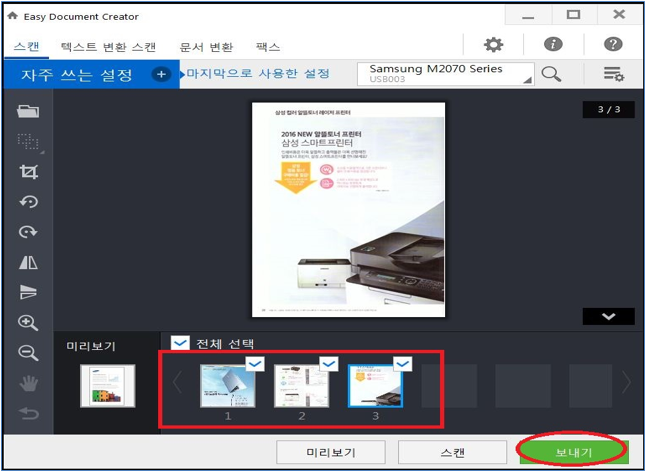
3. 저장 창에서 파일형식을 클릭 후 ‘PDF(이미지)’ 선택 후 [저장]을 선택해 주세요.